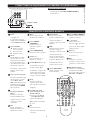14PT3131
14PT4131
20PT3331
20PT4331
21PT5433
21PT5435
21PT6446

2

ÍNDICE
Diretiva de Reciclagem
– Seu TV utiliza materiais que são reutilizáveis ou que podem ser reciclados. Para
minimizar a quantidade de material descartado no meio ambiente, companhias especializadas recuperam apare-
lhos usados para desmonte e coleta dos materiais reutilizáveis
Operando o TV
Informações de Segurança
..........................................................................................................................................................
4
Dicas Úteis
.....................................................................................................................................................................................
4
Instalação Básica do Controle Remoto
...................................................................................................................................
4
Instalação Básica do TV
...............................................................................................................................................................
4
Funções dos Controles do TV
..................................................................................................................................................
5
Conectando a Equipamentos Periféricos (Reprodução)
.....................................................................................................
5
Conectando a Equipamentos Periféricos (Gravação)
...........................................................................................................
6
Funções do Controle Remoto
...................................................................................................................................................
6
Acessando o Menu Principal e os Sub-Menus
........................................................................................................................
7
Visão Geral do Menu Principal e Sub-Menus
.........................................................................................................................
7
Selecionando o Menu Instalação
...........................................................................................................................................
7-8
Como Ajustar a Imagem do TV
................................................................................................................................................
8
Utilizando o Controle Smart Picture
.......................................................................................................................................
9
Como Ajustar o Som do TV
..............................................................................................................................................................
9
Utilizando o Controle Smart Sound
.........................................................................................................................................
9
Utilizando o Timer
....................................................................................................................................................................
Utilizando o Timer ....................................................................................................................................................................Utilizando o Timer
10
Utilizando o Active Control
....................................................................................................................................................
10
Utilizando o Closed Caption
...................................................................................................................................................
10
Utilizando o Limitador de Volume
........................................................................................................................................
11
Utilizando a Função Nível de Sinal
.........................................................................................................................................
11
Utilizando o Sleeptimer
............................................................................................................................................................
Utilizando o Sleeptimer ............................................................................................................................................................Utilizando o Sleeptimer
11
Utilizando o Controle Surf
......................................................................................................................................................
Utilizando o Controle Surf ......................................................................................................................................................Utilizando o Controle Surf
11
Solução de Problemas
...............................................................................................................................................................
12
Lista de Serviços Autorizados
...........................................................................................................................................
13-14
Especifi cações Técnicas
............................................................................................................................................................
15
Garantia
........................................................................................................................................................................................
16
3

4
1
Posicionamento do aparelho de TV
Posicionamento do aparelho de TV
• Coloque o TV em uma base sólida (rack, estante, etc.)
• Deixe pelo menos 10 cm de espaço ao redor do aparelho para
ventilação, evitando aquecimento excessivo.
• Não coloque o aparelho perto de um aquecedor ou outras fontes
de calor.
• Não coloque o TV onde ele possa ser exposto à chuva ou umidade
excessiva.
2
Conectando a antena
• Conecte a antena ao respectivo conector na parte traseira do
aparelho.
INFORMAÇÕES DE SEGURANÇA
• Desconecte o cabo de rede quando :
– a luz verde abaixo da tela do TV estiver piscando
continuamente.
– uma linha branca luminosa aparecer na tela.
– durante uma tempestade de raios.
– o aparelho não for utilizado por um período prolongado de
tempo.
1m
m
ín
.
+
–
•
Troque as pilhas do controle remoto assim que o TV passar a não
reagir aos seus comandos.
• Pressione a extremidade da tampa e puxe-a para ter acesso ao
compartimento de pilhas.
•
Não movimente ou gire o seu aparelho quando ele estiver ligado.
Manchas coloridas poderão ser apresentadas na imagem.
• Limpe cuidadosamente as superfícies do gabinete com um tecido
limpo. Nunca utilize solventes, lustra móveis,
sprays
inseticidas
ou outros produtos químicos no gabinete ou em áreas próximas,
• Ao limpar a tela do TV, nunca use agentes de limpeza abrasivos.
Use um pano macio umedecido.
• Nenhuma fonte de chama, como velas acesas, deve ser colocada
em cima do TV ou nas imediações.
• Não coloque seu TV sob luz direta do sol ou calor.
• Deixe um espaço de no mínimo 10cm ao redor do televisor
para permitir uma adequada ventilação, evitando aquecimento
excessivo. Não cubra o televisor quando estiver em uso.
• Evite colocar seu aparelho onde ele possa ser exposto a chuva ou
umidade (próximo à janela, por exemplo).
• Nenhum objeto contendo líquido deve ser colocado sobre
o televisor, para evitar que líquidos gotejem ou espirrem no
aparelho.
• Quando seu aparelho utilizar antena interna e a recepção estiver
ruim, não utilize palha de aço ou outros produtos na antena, pois
eles podem danifi car o seu televisor.
• Nunca tente reparar um aparelho defeituoso. Consulte sempre
técnicos ou ofi cinas autorizadas, evitando assim a perda da garantia
e riscos à sua saúde.
DICAS ÚTEIS
pois eles podem danifi car permanentemente o acabamento do
gabinete.
INSTALAÇÃO BÁSICA DO CONTROLE REMOTO
• Observe a polaridade das pilhas (+ e -).
•
Use somente pilhas “AA” e nunca misture
pilhas novas com usadas ou alcalinas com
comuns.
INSTALAÇÃO BÁSICA DO TV
3
Conectando à rede
• O aparelho está preparado para tensões de 90 a 255 Volts
(automático).
Nota : O diagrama mostrado não é representativo do plug e
tomadas de rede reais.
4
Ligando o Aparelho
Ligando o Aparelho
• Pressione o botão
;
POWER
para ligar / desligar o TV. Se
o aparelho está no modo stand-by (desligado pelo controle
remoto), pressione a tecla
POWER
ou
CH + / –
no controle
CH + / – no controle CH + / –
remoto ou a tecla
CHANNEL
do aparelho para ligá-lo.
Nota
: No modo stand-by, o aparelho possui um consumo de energia
menor que 3W. Para não haver
esse consumo, desligue o aparelho
pelo botão POWER.
1
10 cm
10 cm
10 cm
75
2
3
4

5
Nota:
•
Pressione as teclas Channel
<
ou
>
para selecionar os
itens
do
menu.
No caso de perda ou quebra do controle remoto, os controles
do TV poderão ser feitos com as teclas do televisor.
• Pressione simultaneamente as teclas de volume + e – para mos-
trar/cancelar o menu principal.
é
é
&
é
é
“
é
;
‘
‘
(
(
Para o modelo
:
21PT5435
‘‘
E
xceto
p
ara o modelo:
2
1PT5435
'
(
FUNÇÕES DOS CONTROLES DO TV
• Pressione as teclas Volume + ou – para acessar os submenus e
ajustar os controles.
CONECTANDO A EQUIPAMENTOS PERIFÉRICOS (REPRODUÇÃO)
Conexão AV Traseira ou Frontal
Equipamentos, tais como: DVD, VCR, Laser Disc Player, VCD,
etc. podem ser ligados às entradas de ÁUDIO e VÍDEO (AV),
localizadas na parte traseira ou frontal de seu TV. Desligue o
TV e os equipamentos a serem conectados antes de realizar
quaisquer conexões.
• Conecte as saídas (
OUT
) de ÁUDIO e VÍDEO dos
equipamentos aos conectores de entrada (
IN
) do TV.
• Para visualizar programas, selecione o canal de AV, através
da tecla
AV
do controle remoto.
Nota
: Se o seu aparelho possui as duas conexões de entrada
(traseira e frontal), apenas uma conexão poderá ser vista por
vez. Neste caso a conexão frontal tem prioridade, ou seja, para
visualizar o programa transmitido via conexão traseira é necessário
desconectar a conexão frontal.
Conexão Vídeo Componente
Conexão Vídeo Componente
Você pode assistir reproduções de discos DVD utilizando os
conectores de entrada VÍDEO COMPONENTE, localizados
na traseira do TV.
• Conecte as entradas “
Y
”, “
Pb
” e “
Pr
” (Component
Video Input) do TV às saídas “Y”, “Pb” e “Pr” (ou “Y”,
“Cb” e “Cr”) do seu aparelho DVD para reproduzir
discos DVD.
• Conecte as saídas de AUDIO L e R de seu DVD às
entradas
AUDIO AV1-in L
e
R
na traseira do TV.
• Para visualizar programas, selecione o canal de CVI,
através da tecla
AV
do controle remoto.
Nota
: Se o seu aparelho possui conexão frontal e a mesma está
ligada, é necessário desconectar o áudio da conexão frontal, para
reproduzir a conexão Vídeo Componente corretamente.
Conexão a Equipamentos de Áudio
Conexão a Equipamentos de Áudio
Para melhorar o som de seu TV, conecte as saídas
(
OUT
)
AUDIO L
e
R
a um equipamento de som, em vez do VCR.
Para equipamentos mono, conecte apenas a saída (
OUT
)
AUDIO L
.
Para identifi car quais as conexões disponíveis no seu televisor, vide tabela de Especifi cações Técnicas na pág. 15.
Nota
: Para os aparelhos Mono, apenas a entrada de
AUDIO L
está disponível.
Parte traseira do DVD
OUT
OU
T
AUDIOR
L
AV1 in
AV out CVI
L
R
VIDEO
AUDIO
Y
Pb
Pr
Conectores AV na parte traseira do TV*
Parte traseira do VCR
Conectores AV na parte traseira do TV*
ANTENNA
OUT
IN
OUT
IN
AUDIOR
L
VIDEO
OUT
IN
AV1 in
AV out CVI
L
R
VIDEO
AUDIO
AV1 in
AV out CVI
L
R
VIDEO
AUDIO
Conectores AV na parte traseira do TV*
* Desenho ilustrativo (21PT6446)
(
‘
VCR equipado com saídas
de ÁUDIO e
VÍDEO
DVD equipado com saídas
“Y”, “Pb” e “Pr”
&
Power
Liga ou desliga o televisor.
Liga ou desliga o televisor.
Power Liga ou desliga o televisor.Power
é
Indicação de Standby
Led verde acende quando o TV estiver
Led verde acende quando o TV estiver
em modo standby (desligado pelo
controle remoto).
“
Sensor de Controle
Aponte o Controle Remoto ao
Aponte o Controle Remoto ao
Remoto
sensor quando estiver operando o
sensor quando estiver operando o
TV.
Volume + / –
Aumenta ou diminui o volume.
Channel
<
/
>
Seleciona canais em ordem
crescente
/ decrescente.

6
Gravando de um canal de TV
• Conecte as entradas (
IN
) AUDIO e VIDEO do VCR às
correspondentes saídas
OUT (MONITOR OUT)
na
traseira do TV.
CONECTANDO A EQUIPAMENTOS PERIFÉRICOS (GRAVAÇÃO)
ANTENNA
OUT
IN
OUT
IN
AUDIO R
L
VIDE
O
OUT
IN
AV1 in
AV out CVI
L
R
VIDEO
AUDIO
Conectores AV na parte traseira do
TV*
FUNÇÕES DO CONTROLE REMOTO
Smart Picture
Pressione a tecla Smart
Picture repetidamente para
acessar os 5 diferentes tipos
de ajustes de imagem e
escolher o ajuste que for
mais
agradável.
OSD
Apresenta na tela o número
do canal, o relógio (se
disponível), o status do modo
SLEEP e, também retira o
menu da tela. Para que o
número do canal fi que fi xo
na tela, pressione a tecla por
5 segundos. O número irá
piscar indicando que a função
foi ativada. Para remover
da tela, pressione a tecla
novamente.
cursor PARA CIMA
Permite selecionar o item
anterior do Menu.
cursor PARA A DIREITA
Permite acessar os submenus
e ajustar os controles.
P
Formato
Permite selecionar os
diferentes modos de formato
de tela: 4:3 e
E
xpande 4:3.
(Veja a seção “Como Ajustar
a Imagem do TV”)
Canal + / –
Permite selecionar canais
em ordem crescente (+) ou
decrescente (–).
Mute
Interrompe o som. Para
restaurá-lo, pressione a tecla
novamente ou a tecla Volume
+.
CC (Closed Caption)
Permite ler o conteúdo falado
de programas de televisão.
Você pode escolher 3 modos:
CC1
,
CC2
e
CC Mudo
.
* Desenho ilustrativo (21PT6446)
VCR equipado com saídas de
ÁUDIO e VÍDEO
Parte traseira
do VCR
Menu
Mostra o Menu principal.
Também retira o Menu da
tela.
cursor PARA A
ESQUERDA
Permite selecionar os
submenus e ajustar os
controles.
cursor PARA BAIXO
Permite selecionar o próximo
item no menu.
Volume + / –
Permite aumentar (+) ou
diminuir (–) o volume.
Teclado Numérico (0 - 9)
Pressione para selecionar
um canal. Para um número
de canal com dois dígitos,
pressione o primeiro e
imediatamente o segundo. Da
mesma forma, para um canal
com três dígitos (TV a Cabo),
pressione o primeiro seguido
pelos outros dois.
Sleep
Permite selecionar um
período de tempo após o
qual o aparelho será colocado
na condição de stand-by
(desligado).
Incredible Surround
(tecla sem função para
aparelhos Mono)
Permite selecionar
Stereo
ou
Incredible Surround
quando a transmissão for
em estéreo, e
Espacial
ou
Mono
quando a transmissão
for mono.
AV
Pressione esta tecla
repetidamente para
selecionar as entradas de AV
(conexões).
Power
- Pressione esta tecla para ligar
ou desligar o TV.
- Se o TV estiver em modo
standby, pressione
Canal +/-
,
as Teclas
Numéricas (0-9)
ou a tecla
Power
.
Teclas de DVD
¢
Rewind - retornar
Ê
Stop - parar disco
Æ
Play - reproduzir
∫
Forward - avançar
Timer
Permite digitar um horário
específi co para que o TV
mude para outro programa.
Essa função também serve
como alarme para acordá-lo
em um horário específi co,
quando o aparelho estiver
em stand-by, e também para
desligar o TV no horário
desejado.
Stereo (tecla sem função
para aparelhos Mono)
Pressione repetidamente para
selecionar entre os modos
de som
Mono
,
Stereo
e
SAP
, quando disponível. Se a
transmissão não for estéreo,
apenas a indicação
MONO
aparecerá na tela.
Smart Sound (tecla sem
função para aparelhos
Mono)
Pressione a tecla Smart
Sound repetidamente para
acessar os 4 tipos diferentes
de ajustes de som e escolher
o ajuste que for mais
conveniente.
Surf
Permite selecionar um
máximo de 8 canais e ver
rapidamente os canais
selecionados.
2
1
3
4
5
6
2
7
8
9
10
11
12
13
14
15
16
17
18
19
20
21
22

7
$
Idioma Português
Æ
Ê
Sistema Cor
Ê
Modo
Ê
Auto Seleção
Ê
Sintonia Fina
Ê
Seleção
ï
$
Imagem
Æ
Brilho
Ê
Som Cor
Ê
Funções Contraste
Ê
Instalação Nitidez
Matiz
Próximo...
ACESSANDO O MENU PRINCIPAL E OS SUB-MENUS
O menu principal permite acessar os sub-menus
Imagem
,
Som
,
Funções
e
Instalação
.
Como acionar o menu principal
Como acionar o menu principal
• Pressione a tecla
MENU
MENU
para ativar o menu principal.
• As quatro teclas do controle remoto, cursor
PARA CIMA
,
PARA BAIXO ,
PARA A ESQUERDA
e
PARA A DIREITA
, permitem selecionar o item
desejado do menu, fazer ajustes e, acessar os sub-menus.
• Pressione a tecla
OSD
OSD
para sair do menu. Quando o menu não está na tela, a tecla
OSD
apresenta várias informações úteis ao usuário.
OSD
MENU
VISÃO GERAL DO MENU PRINCIPAL E SUB-MENUS
Imagem
Brilho
Cor
Contraste
Nitidez
Matiz
Tom De Cor
Contraste +
Formato
Instalação
Idioma
Sistema Cor
Modo
Auto Seleção
Sintonia Fina
Seleção
Funções
Timer
Active Control
Closed Caption
Limit. Volume
Nível Sinal
Som
(para aparelhos Estéreo
)
Agudos
Graves
Balanço
Nivelar Vol.
Incr. Surround
Ultra Bass
Som
Som
(para aparelhos Mono)
Nivelar Vol.
M
enu Principal
SELECIONANDO O MENU INSTALAÇÃO
Idioma
: A função
Idiom
a
permite ajustar o menu para ser
mostrado no idioma desejado.
Pressione a tecla de cursor
PARA A DIREITA
ou
PARA
A ESQUERDA
repetidamente
para selecionar o idioma preferido
(Português, Español ou
English)
.
Sistema Cor
: Selecione o
sistema de cor
NTSC
,
PAL-M
ou
PAL-N
. Quando a opção
Auto está selecionada, o sistema
transmitido é detectado e
selecionado automaticamente.
Selecione o sistema apropriado
se a recepção for ruim no modo
Auto. Para as entradas
AV, o
sistema de
cor é automático, por
isto quando uma das entradas AV
estiver selecionada, este item não
aparecerá neste menu.
Pressione a tecla de cursor
PARA A DIREITA
ou
PARA A
ESQUERDA
repetidamente para
selecionar o sistema apropriado.
Modo
: Escolha o tipo de sintonia:
Antena
(canal 2 ao 69),
Cabo
(canal 1 ao 125) ou
Auto
. Use
o modo Cabo somente se esse
sistema for disponível em sua
residência. No modo Auto, o
tipo de sintonia é detectado e
selecionado automaticamente.
Pressione a tecla de cursor
PARA A DIREITA
ou
PARA A
ESQUERDA
repetidamente para
selecionar o modo desejado.
Auto Seleção
: Faz a sintonia
automática dos canais disponíveis
ou com sinal, “saltando” os canais
que não estão sendo transmitidos.
Na auto seleção ocorrem
oscilações de imagem. A imagem
voltará a se estabilizar ao término
da operação.
Dica
: Antes de fazer a seleção de
canais, certifi que-se de que a antena
ou cabo esteja conectado.
Pressione a tecla de cursor
PARA A DIREITA
ou
PARA
A ESQUERDA
para iniciar a
auto seleção.
A tecla
OSD
pode ser utilizada
para interromper esta operação.
Após a auto seleção, apenas
os canais selecionados serão
apresentados ao se pressionar
as teclas
CH
(canal)
<
ou
>
,
entretanto todos os canais podem
ser acessados através do teclado
numérico do controle remoto.
OSD
MENU
ï
ï
Pressione , pressione a seta ou at
é
o item
instala
çã
o
e pressione .
MENU
ï
Menu
Instalação
ï

8
ï
Í
$
Idioma Português
Æ
Ê
Sistema Cor
Ê
Modo
Ê
Auto Seleção
Ê
Sintonia Fina
Ê
Seleção
OSD
MENU
Sintonia Fina
: Usada nas raras situações em que é necessário fazer um pequeno ajuste na
sintonia fi na do TV, para melhorar a recepção de imagem ou de som. Quando o valor da sintonia
fi na está no centro da escala, a sintonia é automática.
Pressione a tecla de cursor
PARA A DIREITA
para ativar o menu
Sintonia Fina
.
Selecione o canal desejado através das teclas numéricas do controle remoto.
Pressione a tecla de cursor
PARA A DIREITA
ou
PARA A DIREITA ou PARA A DIREITA
PARA A ESQUERDA
até obter o ajuste
desejado. Quando atingir a sintonia desejada, pressione a tecla de cursor
PARA BAIXO
para
selecionar
Memorizar
. Pressione a tecla de cursor
PARA A DIREITA
para gravar o ajuste
efetuado. Pressione a tecla
MENU
para retornar ao menu Instalação.
Seleção
: Algumas vezes pode ser necessário a inclusão de alguns canais, como no caso dos
vídeos cassetes ligados pela antena ou canais fracos (com chuviscos), ou a exclusão de alguns
canais indesejados.
Nota
:
Uma vez que o canal é cancelado, não é possível acessar este canal usando a tecla de CH + ou - .
Só será possível selecioná-lo através das teclas numéricas (0-9).
Pressione a tecla de cursor
PARA A DIREITA
para ativar o menu
Seleção
.
Selecione o canal desejado através das teclas numéricas do controle remoto.
Pressione a tecla de cursor
PARA BAIXO
para selecionar
Cancelado
. Pressione a tecla de
cursor
PARA A DIREITA
e selecione
Sim
para eliminar o canal ou
Não
para adicionar o canal.
Pressione a tecla
OSD
para sair do menu.
SELECIONANDO O MENU INSTALAÇÃO (CONT.)
Utilize a tecla de cursor
PARA CIMA
ou
PARA BAIXO
para selecionar os itens no submenu. Faça os ajustes ou a ativação do recurso
com a tecla de cursor
PARA A DIREITA
ou
PARA A ESQUERDA
. Pressione a tecla
OSD
OSD
para sair do menu.
OSD
MENU
Item do menu Atividade
Item do menu Atividade
Brilho Escurece ou clarea a imagem.
Brilho Escurece ou clarea a imagem.
Cor Aumenta ou diminui o nível de cor (saturação) da imagem.
Cor Aumenta ou diminui o nível de cor (saturação) da imagem.
Contraste
Aumenta ou diminui o nível de contraste
.
Nitidez Suaviza a imagem ou a torna mais nítida.
Nitidez Suaviza a imagem ou a torna mais nítida.
Matiz
Torna a imagem mais esverdeada ou avermelhada. Esta função é aplicável somente nas transmissões em NTSC.
Tom de Cor Permite uma escolha de 3 ajustes de tonalidade de cor:
Tom de Cor Permite uma escolha de 3 ajustes de tonalidade de cor:
Normal
,
Quente
ou
Frio
.
Contraste + Selecionando a opção
Contraste + Selecionando a opção
Sim
, o contraste total será otimizado, realçando a imagem.
Formato Permite selecionar diferentes formatos de tela para seu prazer visual, que são:
Formato Permite selecionar diferentes formatos de tela para seu prazer visual, que são:
4:3
e
Expande 4:3
.
Modo Expande 4:3
: Expande as imagens de fi lmes gravados
no formato widescreen (letterbox
16:9). Com este formato
selecionado, as
barras horizontais negras existentes no
topo e na parte inferior das
imagens são
removidas ou reduzidas.
Nota
:
Quando o menu não estiver na tela, você pode selecionar formato de tela (
P
)
P) P
diretamente através das teclas de cursor
PARA CIMA
e
PARA BAIXO
.
COMO AJUSTAR A IMAGEM DO TV
Seleção
ï
ï
$
Bri
lho
59
Æ
Ê
Cor
Ê
Contraste
Ê
Nitidez
Ê
Matiz
Ê
Tom De Cor
ï
59
59
59
59
59
59
59
59
59
59
59
59
59
59
59
59
59
59
59
Í
59
Í
59
$
Matiz
0
Æ
Ê
Tom
De Cor
Ê
Contraste +
Ê
Formato
œ
ï
0
0
0
0
0
0
0
0
0
0
0
0
0
0
0
0
0
0
0
Í
0
Í
0
Pressione , pressione a seta ou at
é
o item
Image
m
e pressione .
MENU
Pressione , pressione a seta ou at
é
o item
instala
çã
o
e pressione .
MENU
Imagem
ï
ï
Imagem
Instalação
ï
$
Ajuste
Æ
Ê
Memorizar
Ê
Canal
$
Cancelado
Sim
Sintonia Fina
Seleção

9
$
Agudos
50
Æ
Ê
Graves
Ê
Balan
ç
o
Ê
Nivelar Vol
.
Ê
Incr. Surround
Ê
Ultra Bass
œ
UTILIZANDO O CONTROLE SMART PICTURE
Independente de você estar assistindo um fi lme ou jogando vídeo game,
seu TV tem um controle automático de ajustes de imagem que é ideal
para o programa ou fonte que você está utilizando. Cada opção do
Smart
Picture
é pré-ajustada na fábrica para selecionar automaticamente os
níveis de brilho, cor, contraste e nitidez.
Pressione a tecla
SMART PICTURE
repetidamente
para circular através dos 5 ajustes de imagem:
Pessoal,
Vibrante, Natural, Suave
e
Games
.
SMART PICTURE
Defi nição dos ajuste de Imagem
Defi nição dos ajuste de Imagem
Pessoal
: Opção que pode ser ajustada pelo usuário.
Vibrante
: Reforça cores mais vibrantes. (Apropriado para modo AV
em ambientes mais luminosos)
Natural
: Reforça cores originais.
Suave
: Reforça cores “suaves”. (Apropriado para sinais fracos e
ruidosos)
Games
: Reforça cores “quentes”. (Apropriado para jogos de
computadores, vídeo games, etc.)
COMO AJUSTAR O SOM DO TV
OSD
MENU
Utilize a tecla de cursor
PARA CIMA
ou
PARA BAIXO
para selecionar os itens no submenu. Faça os ajustes ou a ativação do recurso
com a tecla de cursor
PARA A DIREITA
ou
PARA A ESQUERDA
. Pressione a tecla
OSD
para selecionar os itens no submenu. Faça os ajustes ou a ativação do recurso
para selecionar os itens no submenu. Faça os ajustes ou a ativação do recurso
para selecionar os itens no submenu. Faça os ajustes ou a ativação do recurso
para selecionar os itens no submenu. Faça os ajustes ou a ativação do recurso
OSD
para sair do menu.
aparelhos
Mono
Item do menu Atividade
Nivelar Volume Como variações nas condições do sinal podem resultar numa súbita alteração no volume durante in-
tervalos comerciais ou trocas de canal, selecionando a opção
Sim
, o volume irá permanecer num nível
padrão.
Item do menu Atividade
Nivelar Volume Como variações nas condições do sinal podem resultar numa súbita alteração no volume durante in-
Item do menu
Atividade
Agudos Aumenta ou diminui o nível de altas freqüências (sons agudos) no som.
Graves Aumenta ou diminui o nível de baixas freqüências (sons graves) no som.
Balanço Distribui o som pelos alto-falantes direito e esquerdo.
Nivelar Volume Como variações nas condições do sinal podem resultar numa súbita alteração no volume durante intervalos
comerciais ou trocas de canal, selecionando a opção
Sim
, o volume irá permanecer num nível padrão.
Incredible Surround
Proporciona a sensação de um som mais envolvente. Quando a transmissão for estéreo,
permite selecionar
Incr.
Surround
ou
Stereo
, quando for mono,
Espacial
ou
Mono
.
Ultra Bass Selecione a opção
Sim
para apreciar um reforço de graves na saída de som.
Som Permite a seleção entre
Stereo
,
Mono
e
SAP
. SAP permite ouvir o som original em transmissão
simultânea. Se o programa transmitido não contém a informação SAP, a opção
SAP
não estará disponível
no menu. Ao assistir um programa em modo
SAP
e mudar para outro canal, a opção
SAP
será desligada
quando retornar ao canal anterior (com SAP). É necessário refazer a seleção da opção
SAP
no recurso
SOM
.
Nota
:
Se a transmissão não for estéreo, apenas a indicação
Mono
aparecerá na tela.
Agudos Aumenta ou diminui o nível de altas freqüências (sons agudos) no som.
Graves Aumenta ou diminui o nível de baixas freqüências (sons graves) no som.
Balanço Distribui o som pelos alto-falantes direito e esquerdo.
Nivelar Volume Como variações nas condições do sinal podem resultar numa súbita alteração no volume durante intervalos
Ultra Bass Selecione a opção
Som Permite a seleção entre
aparelhos
Estéreo
UTILIZANDO O CONTROLE SMART SOUND (SOMENTE PARA APARELHOS ESTÉREO)
Independente de você estar assistindo um fi lme ou jogando vídeo game,
seu TV tem um controle automático de ajustes de som que é ideal para
o programa ou fonte que você está utilizando. Cada opção do
Smart
Sound
é pré-ajustada na fábrica, para selecionar automaticamente os
níveis de graves e agudos.
Pressione a tecla
SMART SOUND
repetidamente
para circular através dos 4 ajustes de som :
Pessoal,
Voz, Música e Teatro.
Defi nição dos ajustes de Som
Defi nição dos ajustes de Som
Pessoal
: Opção que pode ser ajustada pelo usuário.
Voz
: Reforça tons de alta freqüência. (agudos reforçados)
Música
: Reforça tons de baixa freqüência. (graves reforçados)
Teatro
: Reforça sensações em programas de ação. (graves e agudos
reforçados).
SMART SOUND
ï
50
50
50
50
50
50
50
50
50
50
50
50
50
50
50
50
50
50
50
Í
50
Í
50
$
B
alan
ç
o
Ê
Nivelar Vol.
Ê
Incr. Surround
Ê
Ultra Bass
Ê
Som
ï
Í
L
R
R
Í
Pressione , pressione a seta ou at
é
o item
Som
e pressione .
MENU
Som
Som
ï
ï

10
O Closed Caption (CC) permite ler o conteúdo falado dos programas na tela do TV. Este recurso utiliza “caixas de texto” para mostrar os
diálogos e conversas enquanto o programa está sendo apresentado. Nem todos os programas e comerciais de TV são produzidos com Closed
Caption. As opções
CC1
e
CC2
dependem das transmissões das emissoras. As estações de TV podem freqüentemente utilizar abreviações das
palavras, símbolos e outras reduções gramaticais de forma a manter o diálogo sincronizado com a ação. Isto varia de acordo com a fonte do
material que está sendo transformado em texto e não indica a existência de problemas na televisão.
Pressione a tecla de cursor
PARA A DIREITA
ou
PARA A ESQUERDA
para
selecionar a opção de Closed Caption desejada (CC1, CC2, CC Mudo e CC Não).
Nota
: CC Mudo aciona o modo
CC1
somente quando a função
Mudo
estiver ativada.
Dica
: Pode-se acessar os diversos modos de Closed Caption através da tecla
CC
no
controle remoto.
Este recurso ajusta automaticamente a qualidade da imagem, dependendo do sinal recebido pela antena.
Use a tecla de cursor
PARA A DIREITA
ou
PARA A ESQUERDA
para selecionar
Sim
,
Exibir
ou
Exibir ou Exibir
Não
.
Nota
: Quando
EXIBIR
estiver selecionado, os ajustes de
Brilho
,
Contraste
,
Nitidez
e
Contraste+
serão mostrados na tela ao mudar de canal.
Nota
: Esta função não atua nas conexões AV e CVI (se dis
p
onível).
Este recurso permite digitar um horário e mostrá-lo na tela pressionando a tecla OSD. Permite, também, digitar o horário que você deseja que
o aparelho mude para outro programa, desligue o TV ou, ainda, funcionar como um alarme para acordá-lo em horários específi cos, quando o
aparelho estiver no modo stand-by (desligado pelo controle remoto).
Pressione a tecla de cursor
PARA A DIREITA
para ativar o menu Timer.
Relógio
: Utilize as
teclas numéricas (0 - 9)
para digitar o horário atual.
Ligar às:
Utilize as
teclas numéricas (0 - 9)
para digitar o horário que você deseja
que o programa seja ativado.
Desligar às
: Utilize as
teclas numéricas (0 - 9)
para digitar o horário que você deseja
desligar o aparelho.
Canal
: Utilize as
teclas numéricas (0 - 9)
para digitar o número do canal.
Ativar:
Use a tecla de cursor
PARA A DIREITA
ou
PARA A ESQUERDA
para selecionar entre os modos Uma vez e Todo
dia.
Mostrar Hora
: Use a tecla de cursor
PARA A DIREITA
ou
PARA A ESQUERDA
para selecionar Sim e mostrar o horário
corrente na tela.
Dica
: Pode-se acessar diretamente o menu Timer através da tecla
Timer
do controle remoto.
Timer do controle remoto.Timer
Nota
: Quando o aparelho for desligado pela chave de rede ou ocorrer falta de energia, o relógio será zerado. É ne
cessário refazer
os ajustes.
5
1
3
2
4
6
7
9
8
0
UTILIZANDO O TIMER
OSD
MENU
5
1
3
2
4
6
7
9
8
0
5
1
3
2
4
6
7
9
8
0
5
1
3
2
4
6
7
9
8
0
UTILIZANDO O ACTIVE CONTROL
UTILIZANDO O CLOSED CAPTION
Pressione , pressione a seta ou at
é
o item
Funções
e pressione .
MENU
ï
ï
$
Timer
Ê
Active Control
Ê
Closed Caption
Ê
Limit. Volume
Ê
N
í
vel Sinal
Í
Relógio
Relógio
Ligar Às
Desligar
Às
Desligar ÀsDesligar
C
anal
Ativar
Mostrar Hora
ï
ï
$
Rel
ó
gio
gio
08:30
08:30
Ê
Ligar Às
Ê
Desligar
À
s
Ê
Canal
Ê
Ativa
r
Ê
Mostrar Hora
ï
ï
Ê
Timer
$
Active Control Sim
Ê
Closed Ca
ption
Ê
Limit. Volume
Ê
N
í
vel
Sinal
Ê
Timer
Timer Timer
Ê
Active Control
$
Closed Caption CC1 >
Ê
Limit. Volume
Ê
N
í
vel Sinal
Fun
ç
ões
ï
ï
Timer
Fun
ç
ões
ï
Fun
ç
ões
ï

11
Com este recurso você pode facilmente navegar pelos diferentes programas de TV que o interessam. Este recurso permite colocar até oito
canais em sua lista de visualização.
Como adicionar canais à lista Surf
• Selecione um canal para ser adicionado à lista Surf.
• Pressione a tecla
SURF
SURF
para ativar a lista Surf.
• A tela ao lado aparecerá perguntando se você deseja incluir o canal selecionado.
• Pressione a tecla de cursor
PARA A DIREITA
para adicionar o canal à lista Surf.
Para adicionar mais canais à lista Surf, repita os passos anteriores.
Nota :
Uma vez adicionado um canal, a opção
Cancelar ?
aparece, indicando que este canal
Cancelar ? aparece, indicando que este canal Cancelar ?
poderá ser cancelado.
Como remover canais da lista surf
• Pressione a tecla
SURF
SURF
para ativar a lista Surf.
• Use as teclas de cursor
PARA CIMA
para ativar a lista Surf.
ou
PARA BAIXO
para circular através
dos canais da lista Surf e selecione o canal a ser removido.
• A tela ao lado aparecerá perguntando se você deseja cancelar o canal selecionado.
• Pressione a tecla de cursor
PARA A DIREITA
para remover o canal da lista Surf.
Nota
: Uma vez eliminado um canal, a opção
Incluir ?
aparece, indicando que este canal poderá voltar
Incluir ? aparece, indicando que este canal poderá voltar Incluir ?
a ser adicionado, se estiver apenas um canal na lista. Caso contrário, a TV sintonizará o canal anterior
que está armazenado na lista SURF.
Como visualizar os canais selecionados na lista surf
• Pressione a tecla
SURF
SURF
para ativar a lista Surf.
• Use as teclas de cursor
PARA CIMA
ou
PARA BAIXO
para circular através dos canais da lista Surf.
8
Surf
8 Incluir?
Permite confi gurar o volume máximo desejado para todos os canais.
Pressione a tecla
VOL +/–
para ajustar o volume desejado.
VOL +/– para ajustar o volume desejado.VOL +/–
Pressione a tecla de cursor
PARA A DIREITA
ou
PARA A ESQUERDA
e
selecione Sim para ativar a opção
Limit. Volume
. Selecione
Não
caso queira
desativar a função
Limit. Volume
.
Nota
: Depois que a opção Sim for selecionada, a mensagem
Limit. Volume
Ativado
junto com nível máximo desejado do
Volume
vão aparecer na tela
sempre que a tecla
Volume +
for pressionada para aumentar o volume.
VOL
UTILIZANDO O LIMITADOR DE VOLUME
Este recurso permite ver o nível do sinal quando a opção
Sim
estiver selecionada. O nível do sinal será mostrado na parte inferior da tela sempre
que for feita uma troca de canal. Quanto mais próximo do valor 0, mais fraco é o nível de sinal da TV.
Pressione a tecla de cursor
PARA A DIREITA
para selecionar
Sim
ou
Não
.
Nota
: Quando o nível do sinal for fraco, é possível acessar a opção Active Control
no menu Funções e selecionar a opção
Sim
, que irá ajustar automaticamente a
qualidade da imagem. (Veja a seção “Utilizando o Active Control”)
Dica:
Mantendo a função Nível de Sinal ativada e selecionada dentro do menu, é
possível ajustar a direção de sua antena e escolher a posição que lhe proporcione
o maior nível, ou seja o melhor sinal.
UTILIZANDO A FUNÇÃO NÍVEL DE SINAL
UTILIZANDO O SLEEPTIMER
O recurso Sleeptimer permite selecionar um período de tempo após o qual o aparelho irá automaticamente para o modo Stand-by. Você pode
selecionar o temporizador de um período inicial de 15 minutos até um máximo de 240 minutos.
Pressione a tecla
SLEEP
para ativar um período de tempo.
Pressione a tecla
SLEEP
repetidamente para circular através das opções de períodos de tempo disponíveis e selecione o desejado.
Notas
:
• Durante o último minuto de um comando
Sleep
, uma contagem regressiva será apresentada na tela.
• Pressionando qualquer tecla do controle remoto durante a contagem regressiva, o
Sleeptimer
será cancelado.
Sleeptimer será cancelado.Sleeptimer
• Nos últimos 10 segundos da contagem regressiva, a mensagem
Até logo
... será mostrada na tela.
SLEEP
UTILIZANDO O CONTROLE SURF
8
Surf
8 Cancelar?
ï
Ê
Timer
Timer Timer
Ê
Active Control
Ê
Closed Caption
$
Limit. Volume Sim
Limit. Volume Ativado
ï
Ê
Timer
Ê
Active Control
Ê
Closed Caption
Ê
Limit. Volume
$
N
í
vel Sinal Sim
$
N
í
vel Sinal -------------|
---
80
Volume
............
18
Fun
ç
ões
ï
Fun
ç
ões
ï
Lista Surf Vazia

12
Abaixo é apresentada uma lista de sintomas ocorridos freqüentemente com o TV. Antes de chamar o Serviço Técnico,
faça estas verifi cações simples. Alguns destes sintomas podem ser corrigidos facilmente com a ajuda das informações
SOLUÇÃO DE PROBLEMAS
Sintoma
Manchas na imagem
Não liga
Sem imagem
Imagem boa, mas sem
som
Som bom, mas cor pobre
ou sem imagem
Imagem e som ruidosos
Linhas pontilhadas
horizontais
Imagens duplas ou imagens
“Fantasma”
TV não responde ao
controle remoto
Sem som em um dos alto-
falantes
(para aparelhos estéreo)
Image m de fo rmada ou
esticada
O que fazer
O que fazer
• Desligue o televisor pela chave de rede. Aguarde 20 minutos antes de ligar o aparelho novamente.
• Verifi que se o aparelho não está colocado muito próximo de alto-falantes ou objetos magnéticos.
• Verifi que se o cabo de rede está conectado na tomada. Se o aparelho ainda não ligar, desligue-o da
tomada, espere 60 segundos e então reinsira o plug na tomada de rede. Pressione o botão liga/desliga
novamente.
• Verifi que a conexão da antena na parte traseira ou frontal do aparelho.
• Possível problema na estação de TV. Tente outro canal.
• Verifi que os ajustes do menu
IMAGEM
ou pressione a tecla
SMART PICTURE
.
• Tente aumentar o volume.
• Verifi que se a função
LIMITADOR DE VOLUME
está ativada.
• Tente aumentar os ajustes de contraste, brilho e cor.
• Tente outra regulagem de
SMART PICTURE
via controle remoto.
• Verifi que a conexão de antena na parte traseira do TV.
• Em alguns casos, somente a utilização de uma antena externa poderá melhorar a imagem.
• Tente ajustar a sintonia fi na.
• Possível interferência elétrica por ex.: secador de cabelos, aspirador de pó, etc. Desligue os
eletrodomésticos.
• Possível mau posicionamento da antena. A utilização de uma antena mais direcional pode melhorar a
recepção.
• Verifi que as baterias do controle remoto.
• Dirija o controle remoto diretamente à lente do sensor de controle remoto.
• Verifi que o ajuste da função
BALANÇO
dentro do menu
SOM
.
• Tente alterar o formato de tela através das teclas de cursor
PARA CIMA
ou
PARA BAIXO
ou através
da função
FORMATO
, dentro do menu
IMAGEM
.

13
LISTA DE SERVIÇO AUTORIZADO

14
LISTA DE SERVIÇO AUTORIZADO

15
Nota
: Para Tensão de Operação, Freqüência, Consumo, Modelo e Número de Série, consulte a etiqueta de tipo na parte traseira do
aparelho.
OS DADOS DESTE MANUAL ESTÃO SUJEITOS A ALTERAÇÕES
ESPECIFICAÇÕES TÉCNICAS
Sistema
AUTO
PAL-M
PAL-M
PAL-N
NTSC
NTSC
PAL-BG Playback (por AV)
PAL-BG Playback (por AV)
Alimentação
Alimentação
90 a 255V Automático
50/60Hz
50/60Hz
Consumo aprox.
Consumo em Stand-by
Consumo em Stand-by
Tubo de Imagem
Flat Square
Real Flat
Tamanho do Tubo
Diagonal visual aprox.
Diagonal visual aprox.
Recepção de canais
Recepção de canais
VHF/UHF (2 ao 69)
VHF/UHF (2 ao 69)
TV a Cabo (1 ao 125)
TV a Cabo (1 ao 125)
Conexões traseiras
Entradas
Áudio e Vídeo
Vídeo Componente (CVI)
Antena 75 Ohms via tomada
F
Saídas
Áudio e Vídeo
Conexões Frontais
Entradas
Áudio e Vídeo
Saída Fone de ouvidos
Saída de Áudio
Dimensões aprox. LxAxP (
c
m)
Peso aprox. (Kg)
Acessórios
Controle Remoto
Pilhas tipo AA
Pilhas tipo AA
Adaptador 75/300 Ohms
Antena Telescópica
14PT3131
•
•
•
•
•
•
•
36W
< 3W
14”
36 cm
33 cm
•
•
1x (mono)
•
1 x 3W
36 x 36 x 37
9 Kg
•
•
•
•
•
•
•
•
•
•
•
38W
< 3W
14”
36 cm
33 cm
•
•
•
1x (estéreo)
•
2 x 3W
45 x 35 x 38
10 Kg
•
•
•
•
14PT4131
•
•
•
•
•
•
•
46W
< 3W
20”
51 cm
48 cm
•
•
1x (mono)
1x (mono)
•
1 x 3W
49 x 47 x 48
17 Kg
•
•
20PT3331
•
•
•
•
•
•
•
48W
< 3W
20”
51 cm
48 cm
•
•
1x (estére
1x (estére
1x (estére
o)
o)
•
•
1x (estéreo)
1x (estéreo)
1x (estéreo)
20PT4331
•
•
•
•
•
•
•
5
0W
< 3W
21”
53 cm
51 cm
•
•
1x (estéreo)
1x (estéreo)
1x (estéreo)
•
•
1x (estéreo)
1x (estéreo)
1x (estéreo)
21PT5433
•
•
•
•
•
•
•
5
0W
< 3W
21”
53 cm
51 cm
•
•
1x (estéreo)
•
•
1x (estéreo)
21PT5435
2 x 3W
59
x 45 x
48
24 Kg
•
•
2 x 3W
60 x 46 x 50
60 x 46 x 50
24 Kg
•
•
2 x 3W
60 x 46 x 51
26 Kg
•
•
•
•
•
•
•
•
•
5
0W
< 3W
21”
53 cm
51 cm
•
•
1x (estéreo)
•
•
21PT
6446
2 x 3W
59
x 46 x 49
25 Kg
•
•
1x (estéreo)

3106 105 27947
-
 1
1
-
 2
2
-
 3
3
-
 4
4
-
 5
5
-
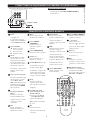 6
6
-
 7
7
-
 8
8
-
 9
9
-
 10
10
-
 11
11
-
 12
12
-
 13
13
-
 14
14
-
 15
15
-
 16
16
Philips 20PT3331/78R Manual do usuário
- Tipo
- Manual do usuário
- Este manual também é adequado para
Artigos relacionados
-
Philips 29PT4631/78R Manual do usuário
-
Philips 34PT8422/78 Manual do usuário
-
Philips 29PT5642/78 Manual do usuário
-
Philips 29PT6566/78 Manual do usuário
-
Philips 21PT6446/78 Manual do usuário
-
Philips 21PT5433/78R Manual do usuário
-
Philips 21PT5432/78R Manual do usuário
-
Philips 21PT5431/78R Manual do usuário
-
Philips 29PT4631/78R Product Datasheet
-
Philips 29PT9457B/78 Manual do usuário